Bartender如何用Excel作为数据源实现批量打印?
1、本例为打印员工的工作证,先用Excel准备一些模拟员工的数据包含工号,姓名,部门这三个字段.
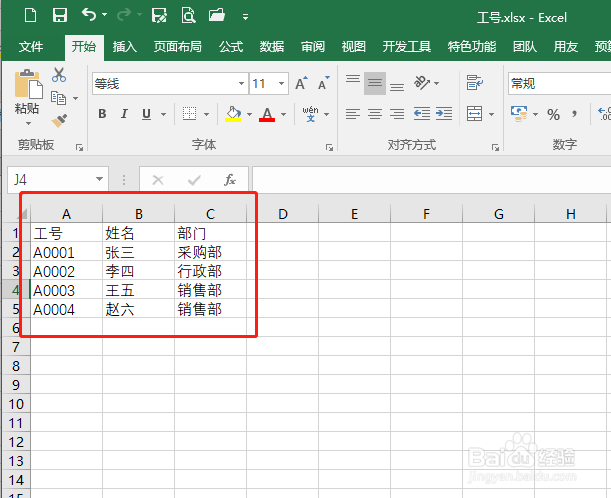
2、接着在Bartender中建立一个建单的工作证模板,上面也有工号,姓名,部门这三个栏目.
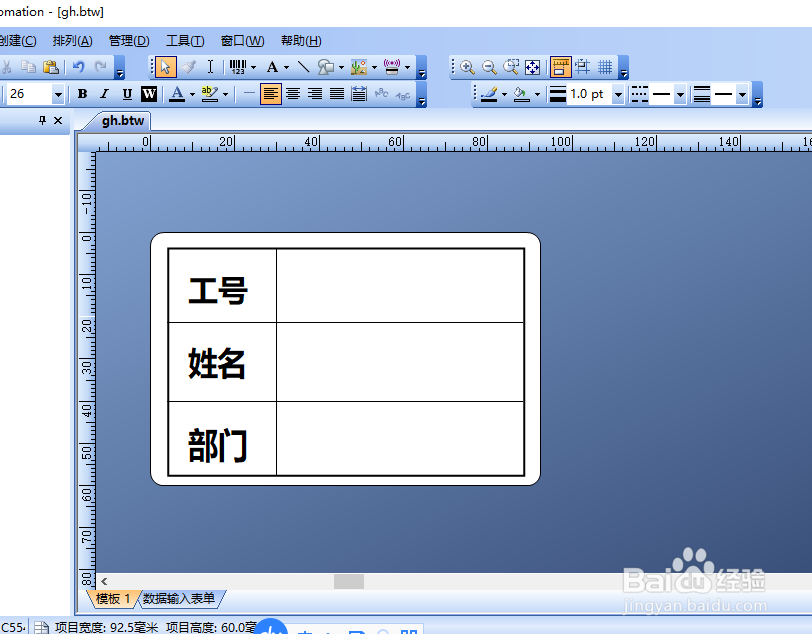
3、在数据源工具中,右键点击数据库菜单,再选择[数据库设置选项]进行数据源设置.

4、然后选择Mircosoft Excel类型的数据源,点击下一步按键继续.

5、选择我们刚才准备好的有模拟数据的员工信息表,在点下一步按钮.
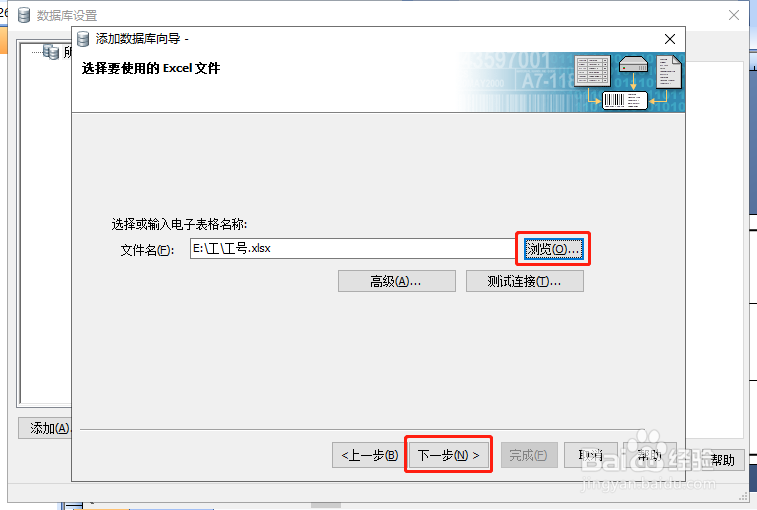
6、再来就是指定Excel中的工作表,由于测试的EXCEL文档只有一个工作表,所以直接点[完成]按钮结束设置.

7、数据库设置完成后,员工信息表中的三个字段就会出现在数据库下面.
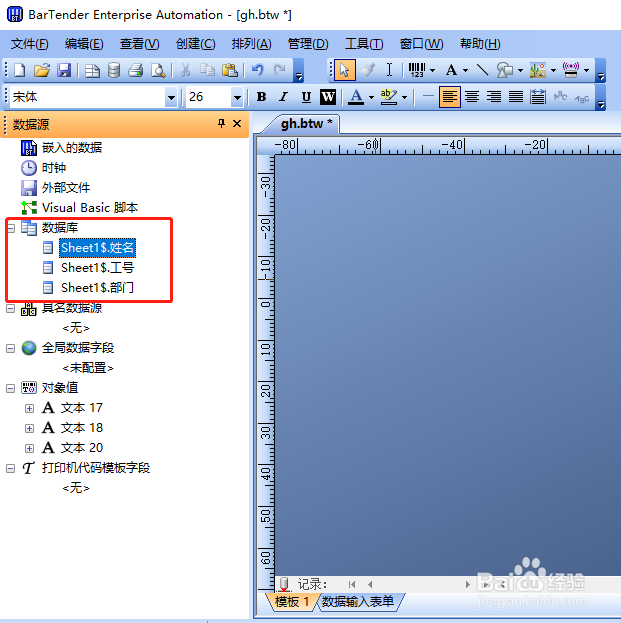
8、在工作证模板空白处插入三个空白文本对象,再从数据库中将三个字段拖到相应的文本对象中就完成了

9、最后我们可以试一下效果,点击预览按钮查看,因为我们准备的模拟数据中有4行数据,所以会显示4张工作证的标签预览,批量打印设置成功!
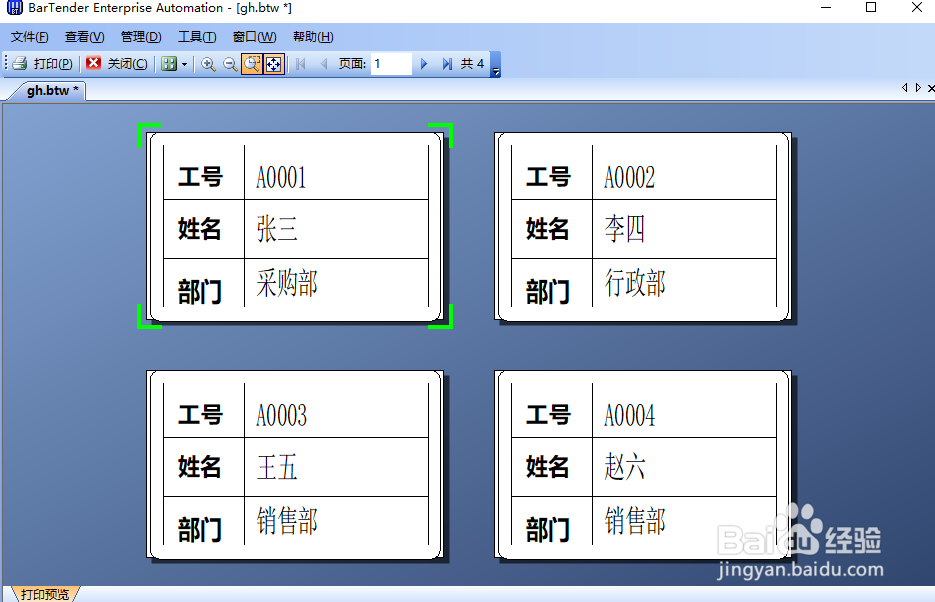
声明:本网站引用、摘录或转载内容仅供网站访问者交流或参考,不代表本站立场,如存在版权或非法内容,请联系站长删除,联系邮箱:site.kefu@qq.com。
阅读量:160
阅读量:142
阅读量:74
阅读量:95
阅读量:103